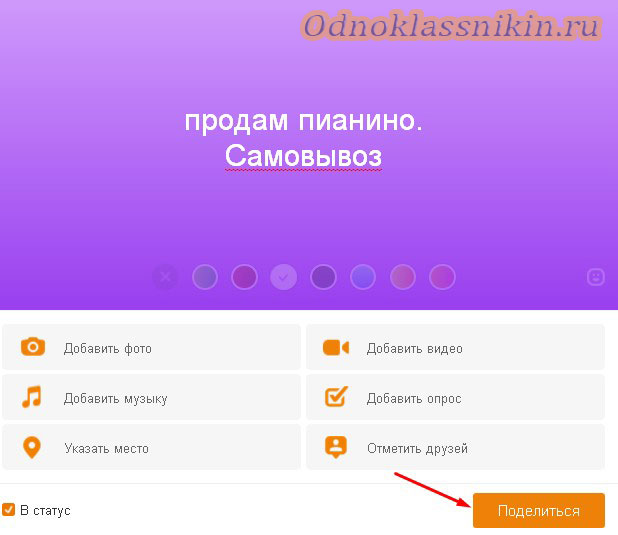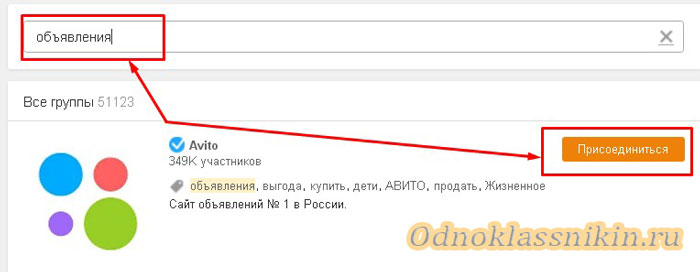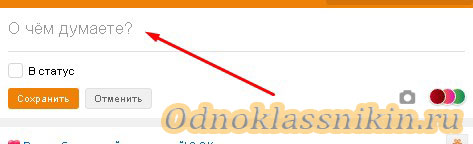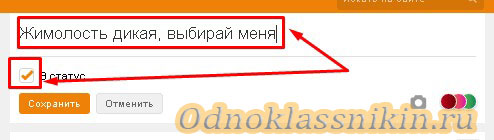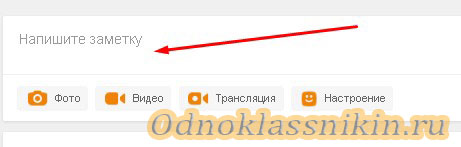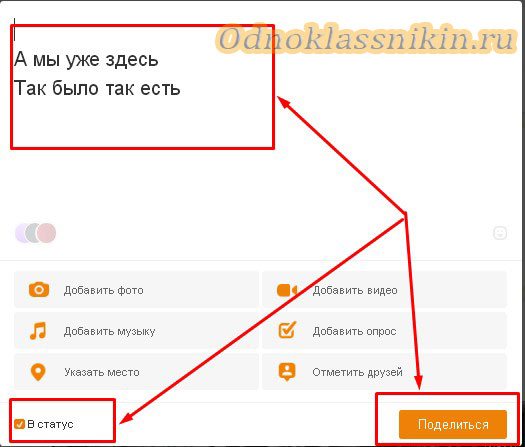Как делать заметки и записи в Одноклассниках на стене профиля
В этой пошаговой инструкции мы расскажем, как делать заметки в своем профиле в соцсети Одноклассники, чтобы их увидели друзья в своих новостях.
А еще вы узнаете, как закреплять заметки в статус и прикреплять к ним медиафайлы.
Если у вас появляются мысли, которыми вы хотели бы поделиться с друзьями, то лучше всего делать это в заметках.
Заметки в ОК – это возможность рассказать, о чем вы думаете, поделиться музыкой, видео или картинкой (фото) с друзьями, чтобы они всегда были в курсе ваших новостей.
Так с чего же начать своего рода микроблог в ОК.RU? Читайте ниже.
Как делать заметки на стене в Одноклассниках
Шаг №1
Входим в профиль ОК. Читайте о преимуществах мобильной версии если входите со смартфона.
Шаг №2
Под главным горизонтальным меню и информацией о пользователе есть поле для ввода текста. Это поле для заметок. Кликаем внутри рамки “О чем вы думаете”.
Шаг №3
В появившемся окне выбираем, заметку какого типа мы хотим создать – текстовую, с добавлением медиафайлов или опрос.
Шаг №4
Создаем текстовую заметку, для этого вводим то, что хотим сказать в текстовое поле. Обратите внимание на опцию “В статус”, если поставить галку, то заметка будет закреплена в статусе.
Можно нажать “Поделиться” и заметку сразу увидят ваши друзья, а можно добавить в нее фото и музыку, к примеру.
Шаг №5
Чтобы добавить фото, кликаем по одноименной кнопке и выбираем фото из профиля или сохраненное на компьютере.
Добавляем фото с компьютера, к примеру, но если у вас в профиле есть подходящая сохраненная картинка, то просто кликайте по ней и она прикрепится к заметке.
Если добавляем с компьютера, то выбираем путь к фото в окне выгрузки файла, выделяем картинку, жмем “Открыть”.
Фото прикреплено к заметке. Можно жать “Поделиться”, а можно добавить еще медиафайлы или отметить друга и место.
Шаг №6
Добавляем музыкальный файл, для этого жмем на кнопку “Музыка” и выбираем песню из тех, что сохранены у вас в профиле.
Песня успешно добавлена.
Шаг №7
Можем добавить в заметку видео таким же образом – жмем на кнопку “Видео” и кликаем по выбранному варианту, оно прикрепится к заметке. Но для этого видеофайлы должны быть добавлены в ваш профиль.
Шаг №8
Если хотим отметить друга в заметке, то жмем на ссылку “Отметить друга”. Выбираем друга и жмем “Поделиться”.
Теперь проверяем свой статус. Заметка добавлена в статус, ее увидят все ваши друзья.
В следующих статьях мы расскажем, как создавать опросы в ОК, указывать место на карте, быть оффлайн для других пользователей, много интересного о разных необычных приложениях в Одноклассниках и о многом другом.
noteok.ru
Как добавить заметку в Одноклассниках пошаговая инструкция
Шаг 1В этой пошаговой фото-инструкции я покажу вам, как добавить заметку в Одноклассниках. На главной страничке наводите курсор мышки на зеленую прямоугольную строку «Добавить заметку» и кликаете один раз левой клавишей мышки.
Появляется окно заметки, в строке под №1 пишите текст сообщения, так же можете добавить картинку или мелодию (пункт «2), и нажимаете «Поделиться».
Шаг 3Для того что бы добавить картинку, Нажимаете на значок «фотоаппарата» открывается окно проводника в вашем ПК, выбираете нужную вам картинку и нажимаете «Открыть».
Шаг 4Картинка загрузилась, нажимаете «Поделиться»
Шаг 5Заметка добавлена на вашу главную страничку в Одноклассниках.
kompmix.ru
Как в Одноклассниках поделиться заметкой или записью с друзьями
В этой пошаговой инструкции мы расскажем о том, как поделиться записью или заметкой с друзьями в соцсети Одноклассники.
Поделиться записью – это сделать репост.
Репост – это копия записи из группы или сообщества, которая появится на вашей странице, и все друзья смогут увидеть ее в ленте новостей.
Когда вы репостите запись, вы может ее дополнить собственным комментарием.
В Одноклассниках записью можно поделиться:
- сразу – друзья мгновенно увидят ее в ленте
- отправить сообщением
- отправить в группу
- дополнить комментарием (запись появится в ленте с вашим комментарием).
Рассмотрим все варианты, как можно поделиться записью в ОК. RU.
Как поделиться записью или заметкой в Одноклассниках
Шаг №1
Входим в свой профиль в ОК. Помните, что если вы переходите на Одноклассники по ссылке, то ее обязательно нужно проверить, вдруг это фейковая ссылка.
Все о ссылках в Одноклассниках читайте здесь.
Шаг №2
Идем в Ленту. Для того, чтобы поделиться записью, ее нужно найти. Выберем вкладку Ленты «Популярное».
Шаг №3
Выбираем запись и видим под ней кнопку «Поделиться». Жмем на нее и в появившемся меню находим «Поделиться сейчас».
Теперь ваш репост друзья увидят в своих новостях.
Шаг №4
Теперь жмем на кнопку «Дополнить своим текстом». В открывшемся окне пишем комментарий и жмем «Поделиться».
Обратите внимание на опцию поставить заметку в статус. Если поставить здесь галку, то заметка будет закреплена в вашем статусе на главной странице.
Посмотрим, как заметка выглядит в статусе.
Если статус вам надоест, его легко можно удалить кнопкой «Убрать статус».
Шаг №5
Отправим эту заметку личным сообщением. Для этого жмем «Отправить сообщением» и выбираем имя друга. Нажимаем «Поделиться».
Шаг №6
Последняя опция – «Опубликовать в группе». Нажимаем на нее. В открывшемся окне выбираем группу, в которой появится репост записи. При необходимости добавляем собственный комментарий и жмем «Поделиться».
Вот так просто можно поделиться понравившейся записью с друзьями в Одноклассниках.
Теперь вы можете репостить записи в собственную группу, отправлять в личном сообщении или закреплять в статус.
Помните, что закрепить в статус можно не только запись, но и любимую песню.
В следующих инструкциях мы расскажем еще больше о всевозможных функциях соцсети Одноклассники.
noteok.ru
Объявления в Одноклассниках
С развитием социальных сетей мы получили возможность не только общаться, знакомиться, но и выгодно размещать публикации о купле-продаже, потерях, находках. При помощи сайта Одноклассники, объявления легко подать бесплатно, причем не только в личном профиле.
Как сделать объявление на своей странице
Для того чтобы разместить объявление посредством «Одноклассников» Вам потребуется только наличие аккаунта. Разместите текст прямо у себя в ленте и публикация станет доступна для Ваших друзей. Они же могут расширить аудиторию читателей, нажав кнопки «Класс» или «Поделиться». Как подать объявление:
- откройте профиль;
- найдите окошко с фразой «Напишите заметку»;
- кликнув по нему левой кнопкой мыши, напишите текст объявления;
- закончив, нажмите оранжевую кнопку «Поделиться», расположенную в нижнем правом углу.


Теперь публикация появится в ленте всех друзей и подписчиков. Аналогичным способом размещаются объявления в мобильной версии сайта.
СПРАВКА: Если подписчики, которые увидят заметку, нажмут «Класс» либо «Поделиться», запись становится видна их друзьям, что значительно повышает количество просмотров.
Как сделать объявление в группе
Написать объявление можно не только на личной странице, существуют специальные группы. Сайт «Одноклассники» имеет немало сообществ, созданных для таких целей. Их названия говорят сами за себя, например, «Барахолка» или «Доска объявлений». Оформить у них текст никому не составит труда:
- найдите при помощи поиска нужную по теме группу;
- кликните по кнопке «Присоединиться»;


- став участником сообщества, Вы получите доступ к окошку «Предложить тему для публикации». Оно расположено под главным меню;
- открыв окошко, впишите туда текст объявления. При желании можно добавить фотографию, нажав значок фотоаппарата внизу;
- оформив заметку, кликните кнопку «На модерацию»;
- сообщение будет проверено одним из руководителей группы и опубликовано.
Следует знать, что объявление размещается в ленте группы только при одобрении модератора.
ВНИМАНИЕ: Группы такого профиля обычно разделены территориально. Обращайте внимание, к какому городу или области относится сообщество. Так Вы получите целевую аудиторию, расположенную поблизости.
Некоторые пользователи социальной сети «Одноклассники», помимо наличия страницы, являются владельцами собственных групп. Там есть аналогичная возможность — дать объявление. Необходимые действия:
ВАЖНО: объявления, содержащие фотографии, привлекают внимание и несут больше информации об объекте.
Сайт «Одноклассники» — отличное место для подачи объявлений. Благодаря обширной аудитории, Вашу заметку увидит огромное количество людей.
odnoklassnikin.ru
Как выложить фото в Одноклассниках на ленту
Социальные сети созданы для того, чтобы обмениваться мыслями, впечатлениями, понравившимися песнями, фотографиями и прочим контентом. Недавно сделанные снимки всегда хочется показать друзьям и лента в ОК является прекрасным инструментом для осуществления задуманного. В текущей статье разберемся, как выложить фото в Одноклассниках на ленту с компьютера, мобильной версии сайта и приложения.Как разместить фото с ПК
Чтобы поместить фотографию или картинку в ленту следует выполнить такие действия:
- Открыть новостную ленту или страницу своего профиля.
- Нажать на поле «Напишите заметку».
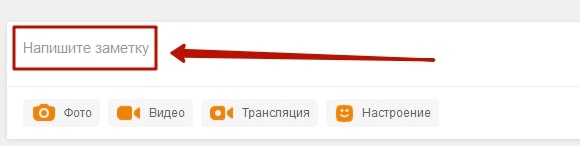
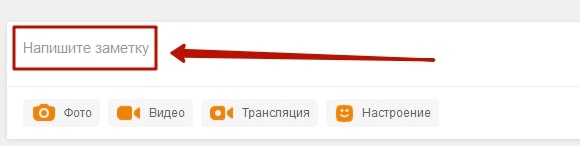
- В открывшемся окне кликнуть по кнопке «Добавить фото», которая расположена под областью для ввода текста.
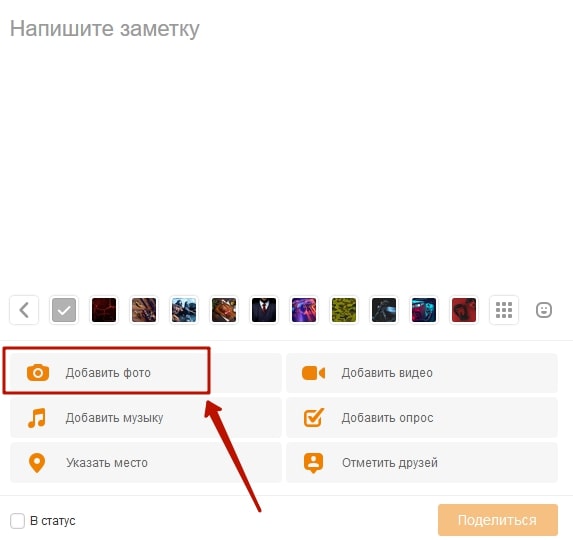
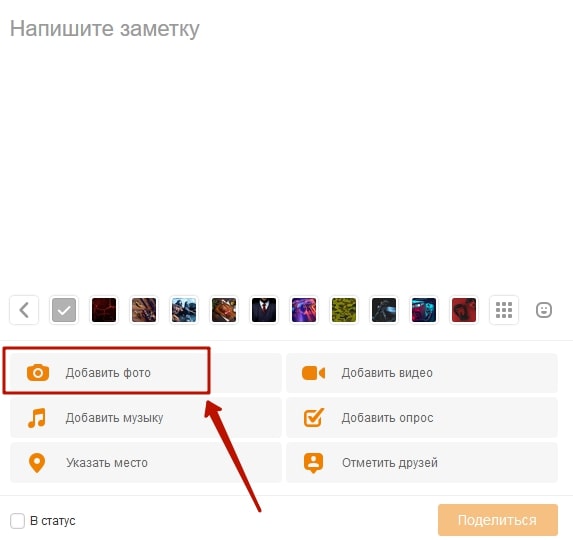
- Выбрать снимок для загрузки. В данном случае предполагается два варианта:
- Добавить фото с жесткого диска компьютера. Откроется окно проводника, где следует указать путь расположения картинки, затем два раза кликнуть по ней левой кнопкой мышки.
- Указать на изображение, находящееся в альбоме. Для этого требуется перейти в нужный альбом, выбрать картинки и нажать «Готово».
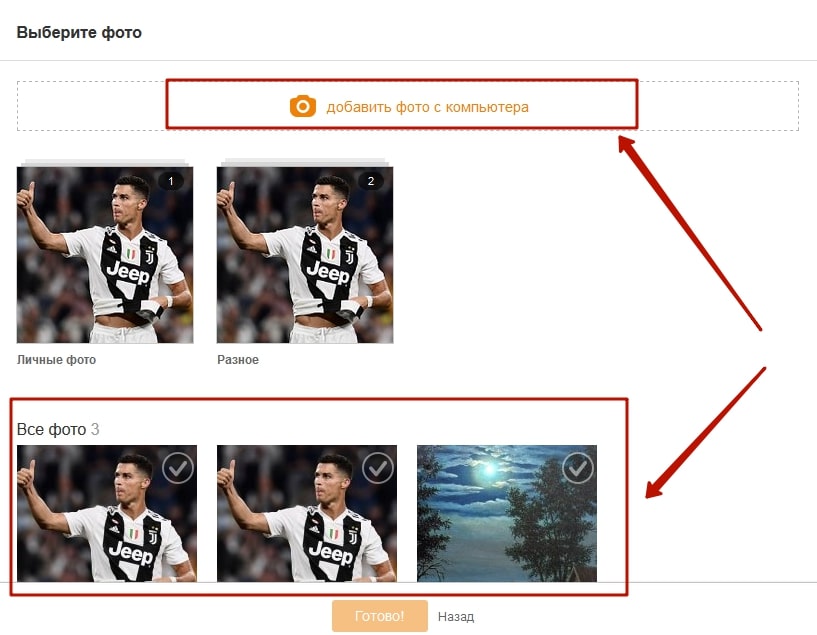
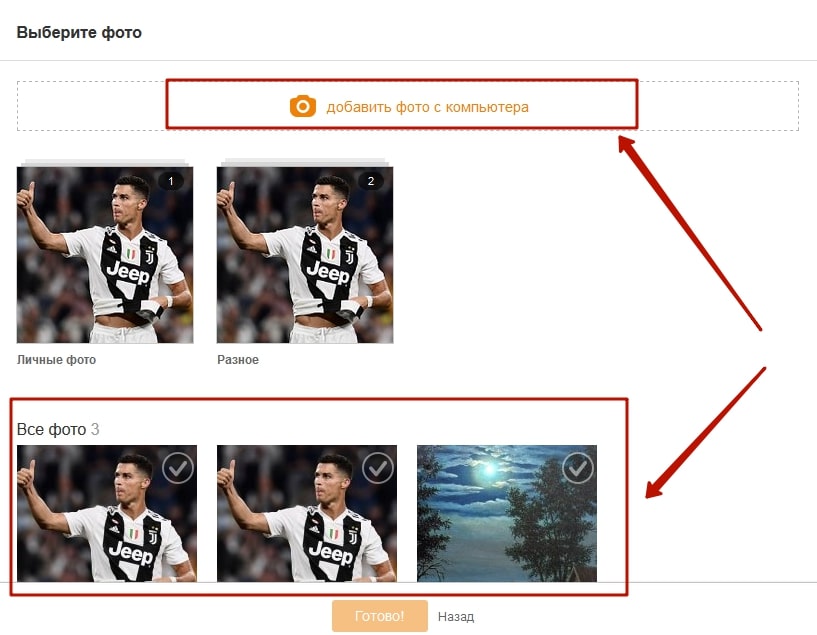
- Добавить подпись к снимку, если это требуется. Достаточно поставить курсор над фото и списать некий текст.
- Нажать оранжевую кнопку «Поделиться».
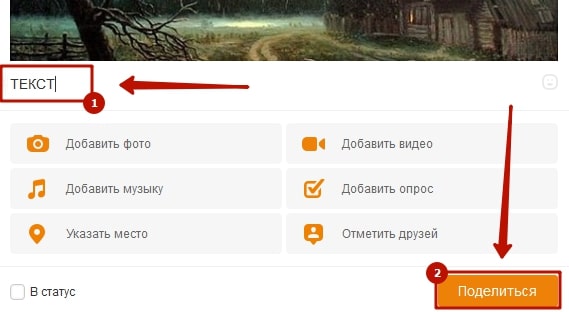
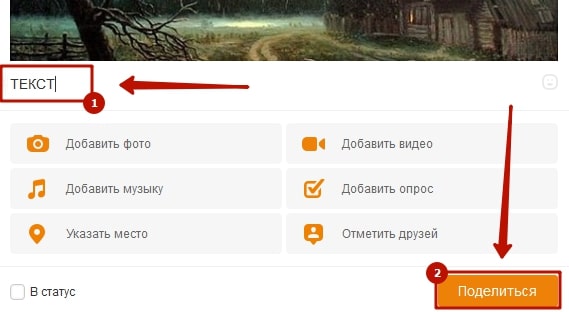
Задача выполнена, снимок немедленно отобразится в ленте всех друзей пользователя.
Выставить в ленту можно фотографию опубликованную другим участником социальной сети. Для этого следует действовать по такому алгоритму:
- Открыть на весь экран публикацию, содержащую фото.
- Нажать на сам снимок.
- Под изображением кликнуть на кнопку «Поделиться».
- Дальше возможны два варианта:
- «Поделиться сейчас» — фотография немедленно появится в ленте. Если выбрать этот вариант дополнительно ничего нажимать не нужно.
- «Дополнить своим текстом» — откроется окно редактирования публикации, где можно поставить свою подпись и добавить ее в статус. Кликнуть по кнопке «Поделиться».
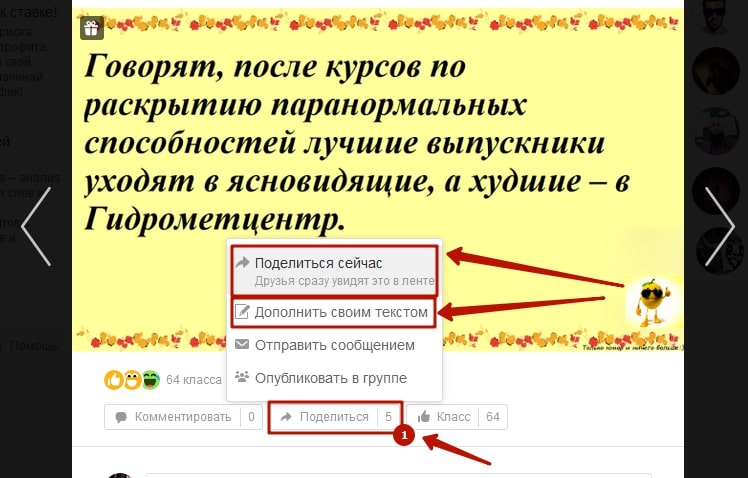
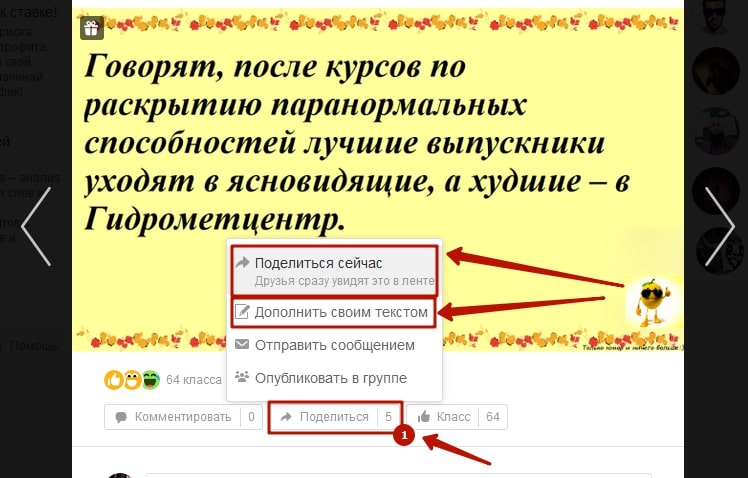
Готово. Следуя этой инструкции, получится вставить чужое изображение себе в ленту.
Как выложить фото в мобильной версии
Посещая сайт с мобильного браузера, действовать нужно так:
- Открыть главную страницу Одноклассников.
- Вверху нажать на поле «О чем думаете».
- Тапнуть по значку фотоаппарата.
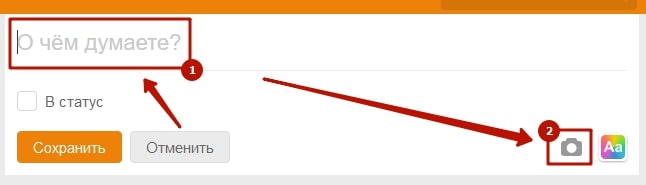
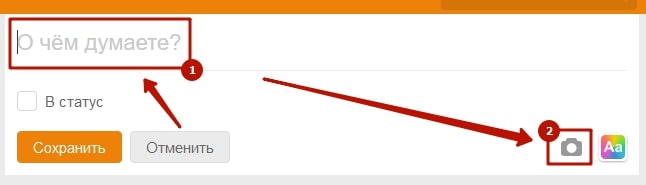
- Выбрать картинку из галереи смартфона. Загрузить ее на сайт.
- Нажать «Сохранить».
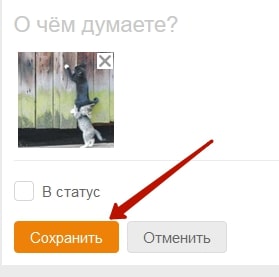
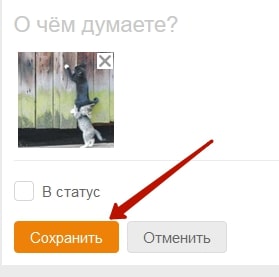
Если требуется перенести чужой снимок к себе в ленту:
- Открыть публикацию, а затем фото на весь экран.
- Выбрать «Поделиться» внизу снимка.
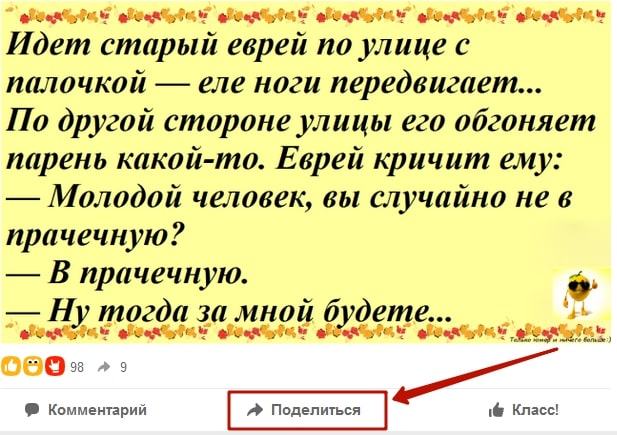
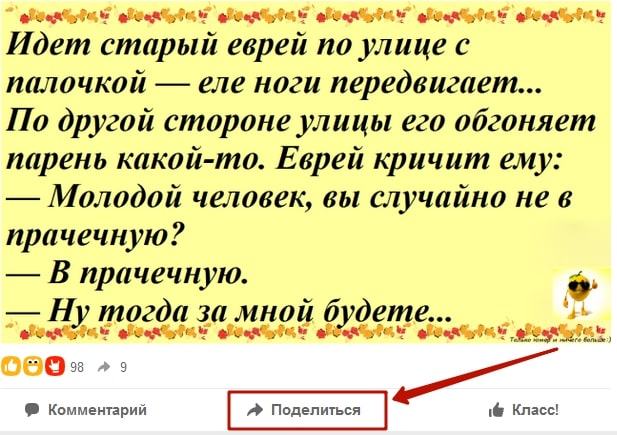
- Дальнейшие действия аналогичны этой процедуре для ПК.
Как выложить фото через приложение
Остался последний вариант просмотра сайта социальной сети – с помощью официального приложения. Чтобы опубликовать расположенное в памяти телефона фото в ленту потребуется:
- Запустить приложение. Откроется новостная строка.
- В верхней части тапнуть по значку фотоаппарата.
- Выбрать снимок в галерее смартфона.
- В нижней части окна указать альбом для загрузки и нажать оранжевую кнопку «Загрузить».
Фото будет добавлено в альбом и опубликовано в ленте. Если нужно поделиться снимком, который уже загружен на сайт то алгоритм следующий:
- Открыть боковое меню и перейти в раздел «Фото».
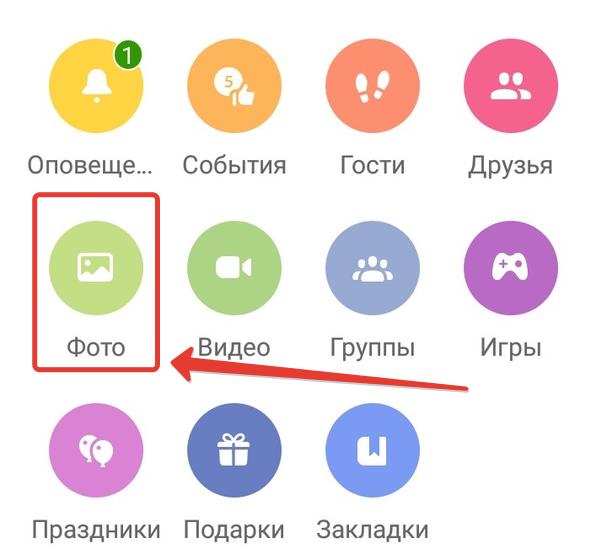
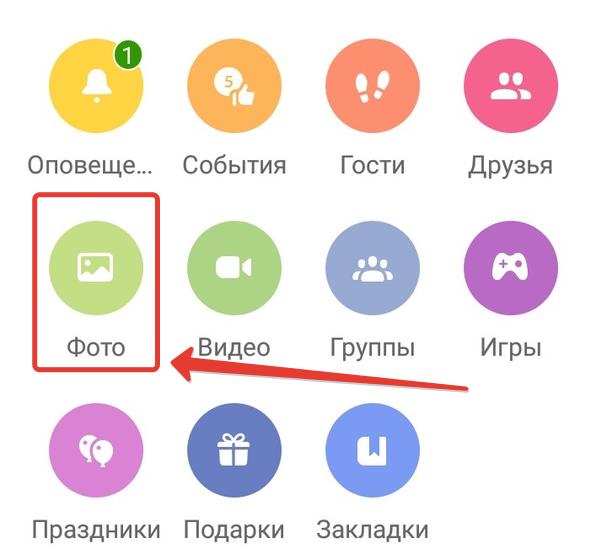
- Открыть снимок на весь экран.


- Нажать «Поделиться» и выбрать вариант публикации: прямо сейчас или дополнить текстом.


- Нажать «Опубликовать».
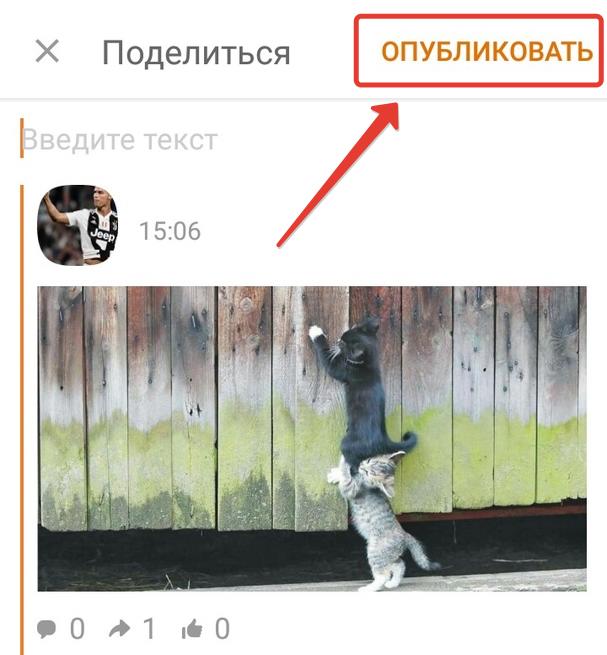
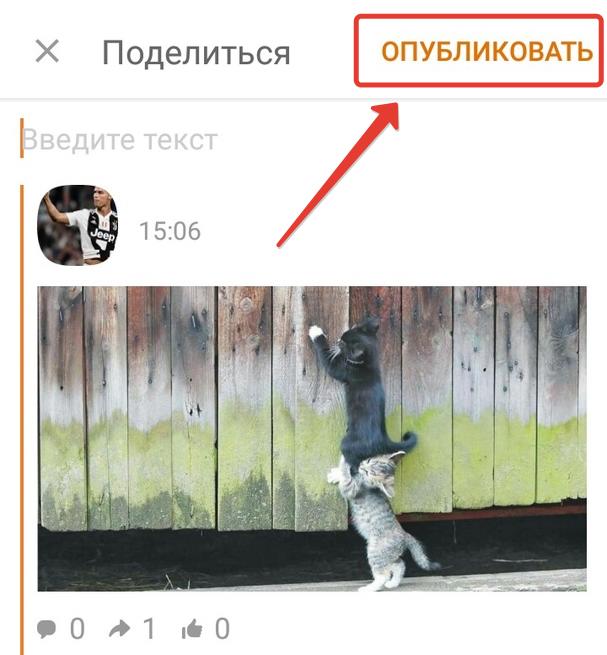
Чтобы выложить чужое фото в ленту действовать нужно аналогично.
Представленная выше инструкция позволяет понять, как опубликовать свое фото или чужое изображение в ленте. Для выполнения задачи можно использовать любое доступное устройство и вариант просмотра сайта.
odnoklassnikin.ru
Как поставить статус в Одноклассниках
Что же означает выражение «статус в Одноклассниках»? Статус — текстовая заметка, закрепленная в профиле пользователя. Когда люди заходят на чью-то страничку, их взгляд тут же падает на статус. Его разрешается менять много раз, хоть каждую минуту, обычно он зависит от настроения, мыслей человека. Зачастую люди хотят вместить туда умную мысль, цитату великого человека.
Как поставить статус в Одноклассниках
ВНИМАНИЕ: Установить статус может любой пользователь данной социальной сети, независимо от того, сидит он с компьютера или с телефона.
С помощью смартфона, планшета
Итак, рассмотрим первый случай – как сделать статус через телефон. Ничего сложного в этом методе нет.
- Заходим на адаптированную страницу для мобильных устройств https://m.ok.ru.
- Вводим логин и пароль, попадаем на свою страницу.
- Выбираем строку «О чем думаете?»


- Дальше пишем все, что душе заблагорассудиться.
- Вы увидите пустой квадратик, рядом написано «в статус», нужно нажать на квадратик, появится галочка.


- Нажимаем «Сохранить».
Пройдя сей незамысловатый алгоритм, вы добавите статус на профиль Одноклассников.
Как поставить статус при помощи компьютера
- Заходим на страничку через любой браузер.
- Для добавления статуса нужно кликнуть мышкой на надпись «Напишите заметку».


- В открывшемся окне пишем любой статус.
- Обязательно должна стоять галочка в квадратике «В статус».
- Нажимаем кнопочку «Поделиться».


Теперь статус красуется в вашем профиле, и его видят все пользователи.
СПРАВКА: Многим интересно, какой разрешается делать статус? Что туда может входить? Любая мысль, цитата, песня, фотография, все, что вам нравится.
Как добавить в статус ссылку или музыку
Добавление ссылки
Сначала ссылку нужно где-то скопировать, удерживать текст с телефона пальцем и копировать, либо выделить левой кнопкой мыши ссылку через компьютер, нажать «копировать». Это может быть ссылка на какого-то сайт, видео, картинку.
Затем исходя из пунктов выше, стоит перейти в окно, где пишется статус, и просто вставить туда ссылку.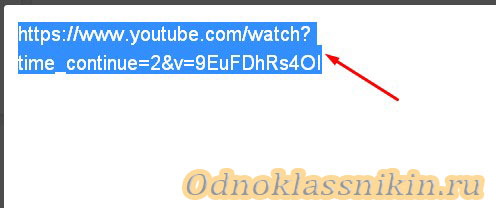
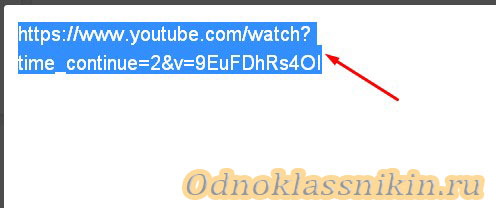
В случае, если есть желание добавить ссылку в статус, написанный ранее, необходимо:
- Выбрать в меню «Заметки»


- Открыть ранее созданный статус для редактирования.


Добавление песни
Теперь вы можете устанавливать себе любой статус, содержащий текст, музыку, ссылку. Часто люди не пользуются данной функцией Одноклассников, а зря. Ведь статус может многое рассказать о его владельце. Показать хорошие или плохие мысли, чувства, переживания.
Очень интересно читать на страничках других пользователей цитаты величайших людей: мыслителей или философов. Значит можно прийти к выводу, что это точно не бесполезная функция Одноклассников.
odnoklassnikin.ru
Как вставить видео в Одноклассниках, фото и выложить пост
Как вставить видео в Одноклассниках, об этом знают не все пользователи. Данный вопрос возникает у новичков, которые в первые используют одноклассники. Сегодня, я постараюсь объяснить Вам, как правильно это сделать.
Как вставить фото в Одноклассниках
 Здравствуйте друзья! Социальную сеть Одноклассники это ресурс для общения, который используется не только для заработка через Интернет. Там пользователи пишут сообщения, загружают картинки на свои страницы и делают многое другое. Но перед тем как продолжить, прочитайте статью, как пользоваться Одноклассниками. Она поможет Вам правильно использовать эту платформу.
Здравствуйте друзья! Социальную сеть Одноклассники это ресурс для общения, который используется не только для заработка через Интернет. Там пользователи пишут сообщения, загружают картинки на свои страницы и делают многое другое. Но перед тем как продолжить, прочитайте статью, как пользоваться Одноклассниками. Она поможет Вам правильно использовать эту платформу.
На практике, вставить фото в Одноклассниках, довольно легко. Заходите на свою страницу ищите функцию «напишите заметку» и нажимайте на неё. (Рисунок 1).

Перед Вами открывается меню, в котором выбираете «добавить фото». Потом загружаете изображение с компьютера.
На самом деле, это один из вариантов загрузки фото. Существует ещё один вариант. Для этого опуститесь вниз, после Вашим основным изображением и нажмите на кнопку «фото». Проделывайте всё тоже, самое, как в первом способе. мы будем рассматривать, как вставить видео в Одноклассниках.
к оглавлению ↑Как вставить видео в Одноклассниках
Одноклассники, это инструмент для общения, но и помощь в развлечении. Вставлять видеоролики, Вы можете двумя способами. Перейдя на главную страницу профиля, перед Вашими глазами отобразиться меню, в котором находиться раздел видео.
Нажмите на него, и у Вас откроется рабочий стол Вашего компьютера. После того, когда Вы добавите медиа-файл, обязательно с дождитесь, когда он загрузиться. Если всё пройдёт успешно, на странице автоматически опубликуется видео.
Второй вариант загрузки видео можно осуществить с помощью ссылки. Вам не нужно будет добавлять видео с компьютера (телефона). Для примера рассмотрим YouTube. Зайдите в указанную социальную сеть, нажмите на любое видео, и перейдите вниз, чтобы поделиться видеороликом. (Рисунок 2).

Там потребуется нажать на кнопку «Одноклассников». Жмёте на неё и попадаете на страницу, которая предупреждает Вас о публикации. При нажатии кнопки опубликовать, выбранное Вами видео появиться на страницы в Одноклассниках. Итак, теперь мы знаем, как вставить видео в Одноклассниках.
к оглавлению ↑Как выложить пост в Одноклассниках
Если пользователь пользуется социальной сетью Одноклассники, то публиковать посты эта задача каждого пользователя. Это нужно для того чтобы обратить внимание других пользователей, с которыми Вы будете общаться или вести партнёрские дела в бизнесе. Размещается пост следующим образом.
На основной странице профиля в одноклассниках нажмите на слово «напишите заметку». Потом пишите произвольный текст. Но, публикация не должна состоять только из текста. Здесь к тексту можно выбрать такие параметры:
- добавить фото;
- добавить музыку;
- указать место;
- добавить видео;
- добавить опрос;
- отметить друзей.
Выбирайте один или несколько вариантов. После того, когда пост Ваш пост будет готов к публикации, нажмите поделиться. В дальнейшем, Ваши друзья увидят заметку в новостях.
к оглавлению ↑Игры в Одноклассниках
В одноклассниках, можно играть в игры и тем самым провести своё свободное время с пользой. Игры в Одноклассниках бывают разные. Можно выбрать для себя именно те, которые влияют на общее развитие человека.
Выбирайте на свой вкус следующие виды игры:
- стратегии;
- аркадные;
- приключения;
- настольные;
- города.
В целом, здесь Вы сможете неплохо отдохнуть от работы. Особенно эти игры подходят молодым людям. Они помогают улучшить внимание, и память.
к оглавлению ↑Заключение
Из этой статьи Вы узнали, как вставить видео в Одноклассниках, фото и написать пост. Несомненно, эта социальная сеть имеет гораздо больше возможностей. Используйте все её варианты, и тогда у Вас не только будут клиенты в бизнесе, но и свободное время для отдыха. Спасибо за то, что дочитали статью!
С уважением, Иван Кунпан.
Просмотров: 437
Получайте новые статьи блога прямо себе на почту. Заполните форму, нажмите кнопку «Подписаться»
Вы можете почитать:
biz-iskun.ru